
Desament del servidor LDAP
En entorns en els quals s'utilitzi un servidor LDAP, es poden cercar números de fax i adreces de correu electrònic, especificats com a destinacions a l'equip i desats a la llibreta d'adreces de l'equip.

|
|
Podeu registrar un màxim de cinc servidors LDAP.
|
1
Premeu  (Config./Desar).
(Config./Desar).
 (Config./Desar).
(Config./Desar).2
Premeu <Establir destinació>  <Desar servidor LDAP>.
<Desar servidor LDAP>.
 <Desar servidor LDAP>.
<Desar servidor LDAP>.3
Deseu el servidor LDAP.
|
1
|
Premeu <Desar>.
|
|
2
|
Introduïu la informació necessària.
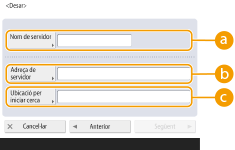
 <Nom de servidor> <Nom de servidor>
Introduïu un nom per al servidor LDAP.
 <Adreça de servidor> <Adreça de servidor>
Introduïu l'adreça IP o el nom d'amfitrió del servidor LDAP utilitzant caràcters alfanumèrics (Exemple: "ldap.exemple.com").

<Adreça de servidor> i DNS
Per evitar errors, pareu atenció a les qüestions següents quan es porti a terme una cerca de destinacions de l'equip al servidor LDAP.
Quan introduïu l'adreça IP, comproveu si el servidor DNS que es pot utilitzar només admet la cerca directa. Quan el servidor DNS només admeti la cerca directa, premeu <No usar> o <Usar> a <Informació d'inici de sessió> al pas 4. Si seleccioneu <Usar (Autent. seguretat)>, confirmeu que el servidor DNS admeti la cerca inversa.
 <Ubicació per iniciar cerca> <Ubicació per iniciar cerca>
Especifiqueu on ha de començar la cerca a l'arbre de directoris del servidor LDAP.
Per a LDAPv3, podeu ometre aquesta opció perquè l'equip recupera automàticament la configuració del servidor. Per a LDAPv2, heu d'especificar sempre el punt.

Introducció del format de <Ubicació per iniciar cerca>
Si utilitzeu Windows Server, introduïu el nom de domini d'Active Directory en unitats de cadenes dividides per un punt ("."). Afegiu "DC=" per a cada unitat i separeu-les amb comes ",".
Exemple: Si el nom del domini és "joan.exemple.com", introduïu "DC=joan,DC=exemple,DC=com". Si utilitzeu Lotus Notes Domino, introduïu el nom d'identificació del node de l'arbre de directoris (dn) com a continuació: "cn=user1,ou=team1,ou=salesdept,o=canon".
|
|
3
|
Premeu <Següent>.
|
|
4
|
Introduïu la informació necessària.
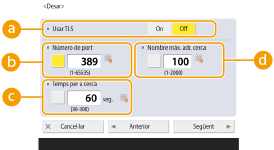
 <Usar TLS> <Usar TLS>
Per codificar la comunicació dirigida a i procedent del servidor LDAP utilitzant TLS, premeu <On>.
 <Número de port> <Número de port>
Introduïu el número de port utilitzat per a la comunicació dirigida a i procedent del servidor LDAP.
 <Temps per a cerca>
<Temps per a cerca>
Especifiqueu en segons durant quant temps pot continuar la cerca.
 <Nombre màx. adr. cerca> <Nombre màx. adr. cerca>
Especifiqueu quantes destinacions es poden cercar.
|
|
5
|
Premeu <Següent>.
|
4
Establiu la informació d'autenticació.
Especifiqueu els mètodes d'autenticació segons les opcions del servidor LDAP.
Per comprovar la connexió, premeu <Comproveu connexió> després d'especificar les opcions.

Quan s'especifica la informació d'autenticació a Remote UI (IU remota), si es canvia l'adreça del servidor seleccionant [Server Address] en [LDAP Server Settings] o si se selecciona [Check Connection] després de canviar l'adreça del servidor, caldrà introduir la contrasenya.
 Quan l'autenticació es porta a terme utilitzant la informació d'inici de sessió
Quan l'autenticació es porta a terme utilitzant la informació d'inici de sessió
Introduïu el nom d'usuari i la contrasenya utilitzats com a informació d'autenticació.
|
1
|
Premeu <Usar> a <Informació d'inici de sessió>.
|
|
2
|
Seleccioneu una combinació de la versió d'LDAP del servidor i la codificació de caràcters, i premeu <Següent>.
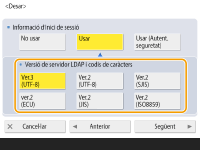
|
|
3
|
Introduïu el nom d'usuari i la contrasenya i configureu les opcions necessàries.
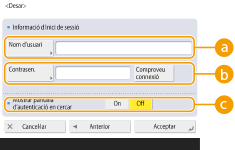
 <Nom d'usuari> <Nom d'usuari>
Introduïu el nom d'usuari de l'equip desat al servidor LDAP.

Introducció del format del nom d'usuari
Si utilitzeu Windows Server introduïu el format "(nom de domini de Windows)\(nom d'usuari de Windows)".
Exemple: Si el nom de domini de Windows és "exemple" i el nom d'usuari de Windows és "usuari1", introduïu "exemple\usuari1". Si utilitzeu Lotus Notes Domino, introduïu el nom d'identificació de l'usuari autenticat (dn) com a continuació: "cn=user1,ou=team1,ou=salesdept,o=canon".
 <Contrasenya> <Contrasenya>
Introduïu la contrasenya desada al servidor LDAP. Quan s'introdueixi la contrasenya, apareixerà <Confirmar> per confirmar-la. Torneu a introduir la contrasenya.
 <Mostrar pantalla d'autenticació en cercar> <Mostrar pantalla d'autenticació en cercar>
Quan cerqueu destinacions, per visualitzar la pantalla d'introducció del nom d'usuari i la contrasenya, premeu <On>.
|
|
4
|
Premeu <Bé>.
|
 Si l'autenticació es porta a terme utilitzant dades xifrades
Si l'autenticació es porta a terme utilitzant dades xifrades
L'autenticació es pot portar a terme de manera més segura codificant l'intercanvi de dades. Quan s'empra aquesta mesura, la informació de la versió d'LDAP i el codi de caràcters s'estableixen com a <Ver.3 (UTF-8)>. Cal sincronitzar l'hora de l'equip i la del servidor LDAP.
|
1
|
Premeu <Usar (Autent. seguretat)> a <Informació d'inici de sessió>.
|
|
2
|
2 Premeu <Següent>.
|
|
3
|
Introduïu el nom d'usuari i la contrasenya i configureu les opcions necessàries.
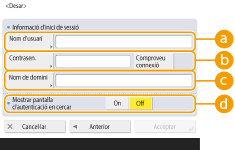
 <Nom d'usuari> <Nom d'usuari>
Introduïu el nom d'usuari de l'equip desat al servidor LDAP (Exemple:"usuari1").
 <Contrasenya> <Contrasenya>
Introduïu la contrasenya desada al servidor LDAP. Quan s'introdueixi la contrasenya, apareixerà <Confirmar> per confirmar-la. Torneu a introduir la contrasenya.
 <Nom de domini> <Nom de domini>
Introduïu el nom de domini de l'equip.
 <Mostrar pantalla d'autenticació en cercar> <Mostrar pantalla d'autenticació en cercar>
Quan cerqueu destinacions, per visualitzar la pantalla d'introducció del nom d'usuari i la contrasenya, premeu <On>.
|
|
4
|
Premeu <Bé>.
|
 Si l'autenticació es porta a terme de manera anònima sense utilitzar la informació d'inici de sessió
Si l'autenticació es porta a terme de manera anònima sense utilitzar la informació d'inici de sessió
|
1
|
Premeu <No usar> a <Informació d'inici de sessió>.
|
|
2
|
Seleccioneu la combinació de la versió d'LDAP i el codi de caràcters del servidor.
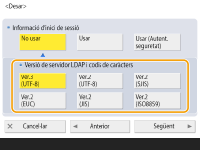
|
|
3
|
Premeu <Següent>.
|
|
4
|
Premeu <Bé>.
|